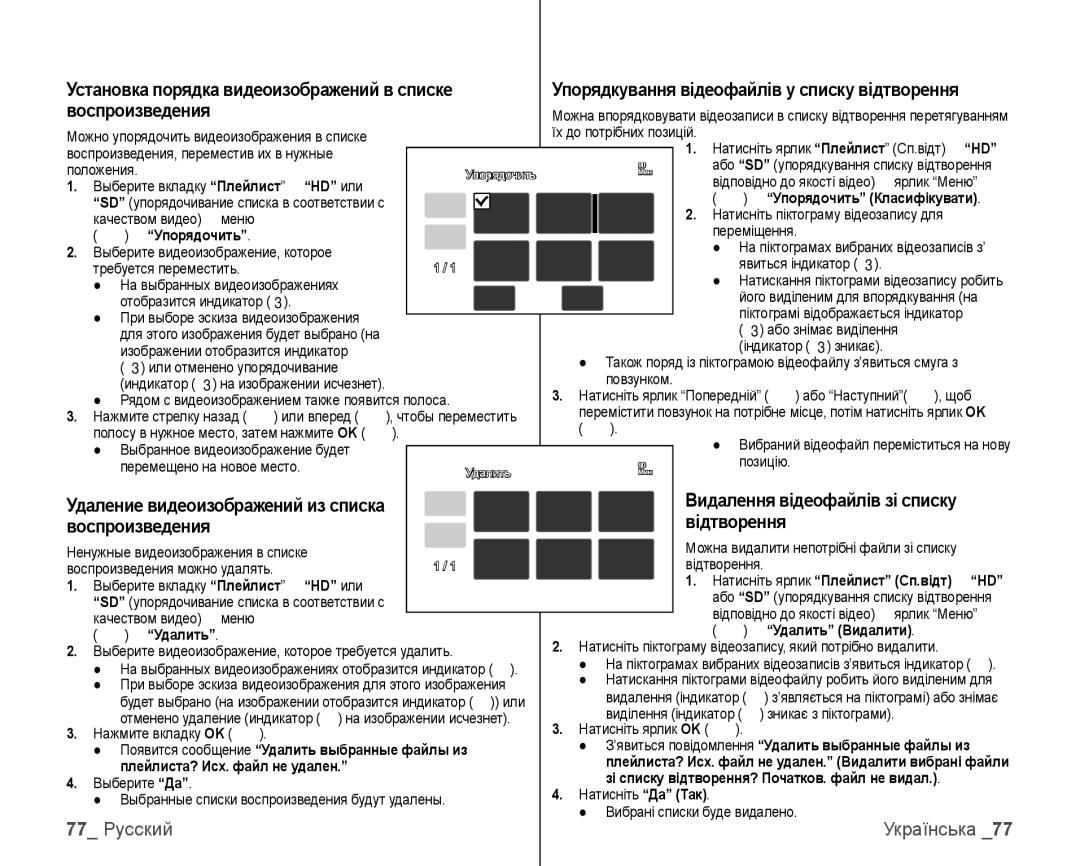Установка порядка видеоизображений в списке |
|
| Упорядкування відеофайлів у списку відтворення |
| ||||||||||||||
воспроизведения |
|
|
|
|
| Можна впорядковувати відеозаписи в списку відтворення перетягуванням | ||||||||||||
Можно упорядочить видеоизображения в списке |
|
|
| їх до потрібних позицій. |
|
|
|
|
|
|
| |||||||
воспроизведения, переместив их в нужные |
|
|
|
|
|
|
| 1. Натисніть ярлик “Плейлист” (Сп.відт) “HD” | ||||||||||
положения. |
|
| Упорядочить |
|
|
| 80 |
| або “SD” (упорядкування списку відтворення | |||||||||
|
|
|
|
| Мин |
| ||||||||||||
1. Выберите вкладку “Плейлист” “HD” или |
|
|
|
|
|
|
|
| відповідно до якості відео) ярлик “Меню” |
| ||||||||
| “SD” (упорядочивание списка в соответствии с |
|
|
|
|
|
| 2. |
| ( | ) “Упорядочить” (Класифікувати). |
| ||||||
| качеством видео) меню |
|
|
|
|
|
|
|
| Натисніть піктограму відеозапису для |
| |||||||
2. | ( | ) “Упорядочить”. |
|
|
|
|
|
|
|
|
|
| переміщення. |
|
| |||
Выберите видеоизображение, которое |
|
|
|
|
|
|
|
|
| ● На піктограмах вибраних відеозаписів з’ |
| |||||||
| требуется переместить. |
|
| 1 / 1 |
|
|
|
|
|
|
|
| явиться індикатор ( ). |
|
| |||
| ● | На выбранных видеоизображениях |
|
|
|
|
|
|
|
| ● | Натискання піктограми відеозапису робить | ||||||
|
| отобразится индикатор (). |
|
|
|
|
|
|
| OK |
|
| його виділеним для впорядкування (на |
| ||||
| ● При выборе эскиза видеоизображения |
|
|
|
|
|
|
|
|
| піктограмі відображається індикатор |
| ||||||
|
| для этого изображения будет выбрано (на |
|
|
|
|
|
|
|
|
| ( | ) або знімає виділення |
|
| |||
|
| изображении отобразится индикатор |
|
|
|
|
|
|
|
|
| (індикатор ( ) зникає). |
|
| ||||
|
| ( ) или отменено упорядочивание |
|
|
|
| ● | Також поряд із піктограмою відеофайлу з’явиться смуга з |
| |||||||||
|
| (индикатор ( ) на изображении исчезнет). |
|
|
| 3. |
|
| повзунком. |
|
|
|
|
|
|
| ||
3. | ● Рядом с видеоизображением также появится полоса. |
|
| Натисніть ярлик “Попередній” ( | ) або “Наступний”( | ), щоб |
| |||||||||||
Нажмите стрелку назад ( | ) или вперед ( | ), чтобы переместить |
| перемістити повзунок на потрібне місце, потім натисніть ярлик OK |
| |||||||||||||
| полосу в нужное место, затем нажмите OK ( OK | ). |
|
|
| ( | OK | ). |
| ● | Вибраний відеофайл переміститься на нову | |||||||
| ● | Выбранное видеоизображение будет |
|
|
|
|
|
|
|
| ||||||||
|
| перемещено на новое место. |
| Удалить |
|
|
| 80 |
|
| позицію. |
|
|
| ||||
|
|
|
|
|
| Мин |
|
|
|
|
|
|
| |||||
Удаление видеоизображений из списка |
|
|
|
|
|
|
| идалення відеофайлів зі списку |
| |||||||||
воспроизведения |
|
|
|
|
|
|
|
| ідтворення |
|
|
| ||||||
Ненужные видеоизображения в списке |
|
|
|
|
|
|
|
| ожна видалити непотрібні файли зі списку |
| ||||||||
воспроизведения можно удалять. |
| 1 / 1 |
|
|
|
|
| дтворення. |
|
|
| |||||||
1. Выберите вкладку “Плейлист” “HD” или |
|
|
|
|
|
| 1 Натисніть ярлик “Плейлист” (Сп.відт) “HD” | |||||||||||
| “SD” (упорядочивание списка в соответствии с |
|
|
|
|
|
| OK |
| або “SD” (упорядкування списку відтворення | ||||||||
| качеством видео) меню |
|
|
|
|
|
|
|
|
|
| відповідно до якості відео) ярлик “Меню” |
| |||||
| ( | ) “Удалить”. |
|
|
|
|
|
|
|
|
|
| ( | ) “Удалить” (Видалити). |
|
| ||
2. Выберите видеоизображение, которое требуется удалить. |
|
| 2. Натисніть піктограму відеозапису, який потрібно видалити. | ). | ||||||||||||||
| ● На выбранных видеоизображениях отобразится индикатор ( | ). |
| ● На піктограмах вибраних відеозаписів з’явиться індикатор ( | ||||||||||||||
| ● При выборе эскиза видеоизображения для этого изображения |
|
| ● | Натискання піктограми відеофайлу робить його виділеним для | |||||||||||||
|
| будет выбрано (на изображении отобразится индикатор ( | )) или |
|
|
| видалення (індикатор ( ) з’являється на піктограмі) або знімає | |||||||||||
3. |
| отменено удаление (индикатор ( | ) на изображении исчезнет). | 3. |
|
| виділення (індикатор ( | ) зникає з піктограми). |
|
| ||||||||
Нажмите вкладку OK ( OK | ). |
|
|
|
| Натисніть ярлик OK ( | OK | ). |
|
|
|
| ||||||
| ● Появится сообщение “Удалить выбранные файлы из |
|
|
| ● | З’явиться повідомлення “Удалить выбранные файлы из |
| |||||||||||
4. |
| плейлиста? Исх. файл не удален.” |
|
|
|
|
|
| плейлиста? Исх. файл не удален.” (Видалити вибрані файли | |||||||||
Выберите “Да”. |
|
|
|
|
| 4. |
|
| зі списку відтворення? Початков. файл не видал.). |
| ||||||||
| ● | Выбранные списки воспроизведения будут удалены. |
|
| Натисніть “Да” (Так). |
|
|
|
|
|
| |||||||
77_ Русский |
|
|
|
|
|
| ● |
| Вибрані списки буде видалено. |
|
| |||||||
|
|
|
|
|
|
|
|
|
|
|
|
| Українська _77 | |||||